怎么为电脑ppt2019软件内的图片添加超链接
当我们在使用电脑的时候,可以利用ppt软件来制作幻灯片,在制作的时候,我们可以在幻灯片内添加不同的图片,那么如果想要为图片添加超链接的话,应如何操作呢?接下来就由小编来告诉大家。
具体如下:
1. 第一步,打开电脑中的ppt软件,进入软件主页后,点击上方的插入选项。
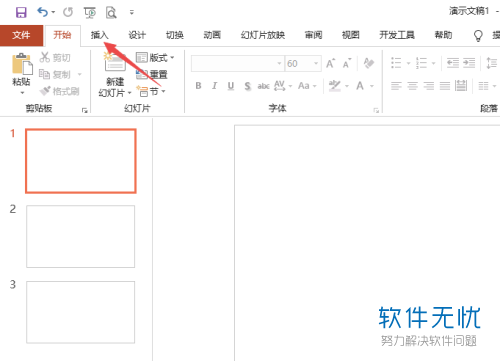
2. 第二步,在插入菜单中找到图片功能并点击。
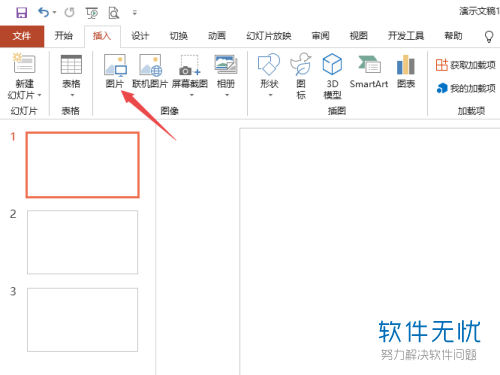
3. 第三步,点击后将会弹出一个插入图片窗口,然后在其中选择一个图片,再点击插入按钮。
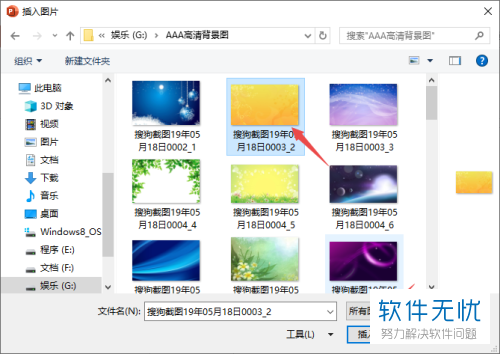
4. 第四步,成功插入图片后,右键点击该图片,然后点击弹出菜单中的超链接选项。
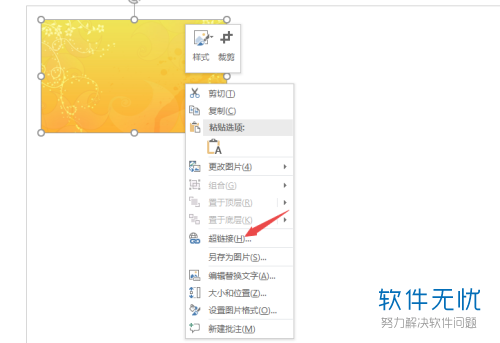
5. 第五步,在弹出的插入超链接窗口中,点击左侧的本文档中的位置选项。
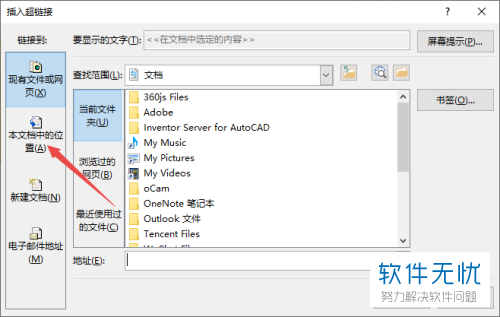
6. 第六步,选择超链接的位置,点击选择幻灯片3。
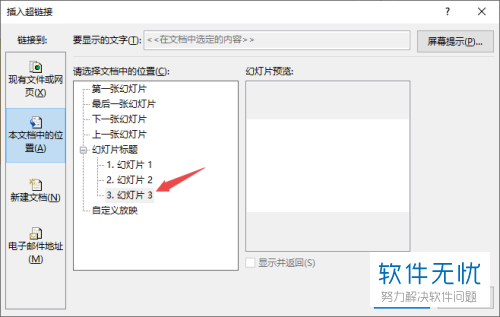
7. 第七步,点击下方的确定按钮,即可完成超链接的设置。
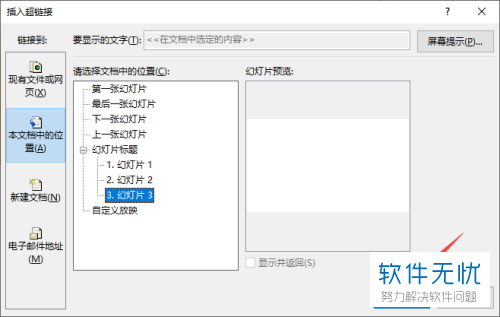
以上就是小编为大家带来的为电脑ppt文档中的图片添加超链接的方法。
分享:
相关推荐
- 【其他】 WPS文字透明度在哪里设置 04-26
- 【其他】 WPS文字图片显示不出来怎么办 04-26
- 【其他】 WPS文字rgb在哪 04-26
- 【其他】 WPS文字rand没反应 04-26
- 【其他】 WPS文字二级标题怎么设置 04-26
- 【其他】 WPS文字二维码 04-26
- 【其他】 WPS文字二行二列怎么设置 04-26
- 【其他】 WPS文字文档的段落标记位于 04-26
- 【其他】 WPS文字无法保存normal.dotm 04-26
- 【其他】 WPS文字去水印 04-26
本周热门
-
iphone序列号查询官方入口在哪里 2024/04/11
-
输入手机号一键查询快递入口网址大全 2024/04/11
-
oppo云服务平台登录入口 2020/05/18
-
outlook邮箱怎么改密码 2024/01/02
-
mbti官网免费版2024入口 2024/04/11
-
光信号灯不亮是怎么回事 2024/04/15
-
苹果官网序列号查询入口 2023/03/04
-
fishbowl鱼缸测试网址 2024/04/15
本月热门
-
iphone序列号查询官方入口在哪里 2024/04/11
-
输入手机号一键查询快递入口网址大全 2024/04/11
-
oppo云服务平台登录入口 2020/05/18
-
outlook邮箱怎么改密码 2024/01/02
-
mbti官网免费版2024入口 2024/04/11
-
苹果官网序列号查询入口 2023/03/04
-
fishbowl鱼缸测试网址 2024/04/15
-
光信号灯不亮是怎么回事 2024/04/15
-
计算器上各个键的名称及功能介绍大全 2023/02/21
-
正负号±怎么打 2024/01/08











